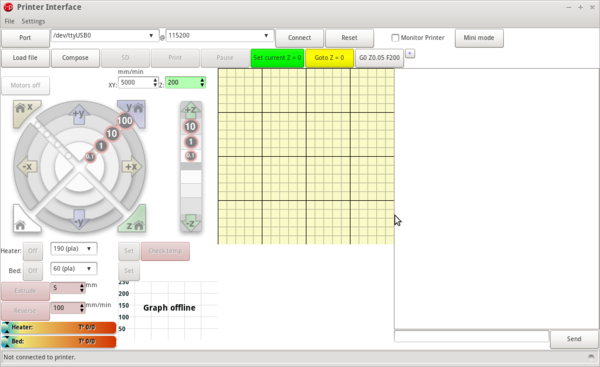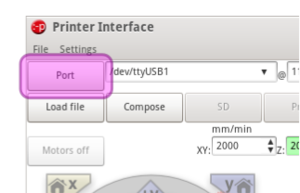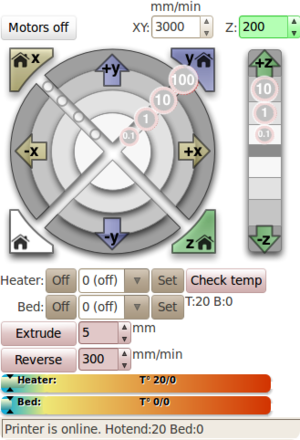Metamaquina 2 Beta/software
Atenção: essas instruções aplicam-se à Metamáquina 2 Beta. O software utilizado para a "Beta" não funciona para a "2". Para a Metamáquina 2, acesse as instruções em nosso site: http://www.metamaquina.com.br/documentacao
Para operar a Metamáquina 2 Beta recomendamos o uso do software Pronterface. Este programa é um software livre e funciona nos principais sistemas operacionais (incluindo GNU/Linux, MacOS e Windows). O Pronterface é o software responsável por controlar a sua impressora a partir do computador, isto é, através dele você fornece um modelo 3D a ser impresso e ele faz o trabalho de preparar esse arquivo para impressão através da geração de comandos para a impressora (G-Code).
O Pronterface faz parte de um pacote de aplicativos de controle de impressão 3D chamado Printrun. Este tutorial cobrirá os aspectos básicos da instalação e operação do Pronterface. Maiores informações sobre este software encontram-se aqui.
Instalação
O primeiro passo é obter uma versão personalizada do Pronterface que já vem com os perfis de impressão preparados para a Metamáquina 2. Você pode obter o arquivo neste link. Salve-o em uma pasta de seu computador. Esse é um arquivo ZIP e é necessário descompactá-lo. Em geral, é possível descompactá-lo clicando com o botão direito e em seguida algo como "descompactar" ou "extrair".
Por mais que o software seja multiplataforma, para cada sistema operacional existem procedimentos distintos para a instalação de suas dependências. Portanto, dentre os próximos 3 tópicos, siga apenas aquele que corresponde ao seu sistema operacional.
GNU/Linux
Certifique-se de que você tem as seguintes dependências instaladas:
Dependendo da sua distribuição GNU/Linux, isso pode ser feito de diversas maneiras. A maneira mais simples e menos sucetível a erro é digitando comandos no terminal.
Ubuntu, Trisquel, Debian e outros Debian-like
sudo apt-get install python python-serial python-wxgtk2.8 python-tk
Fedora
sudo yum install git pyserial wxPython tkinter
Outras distribuições
Se você chegou até aqui, você sabe o que fazer =]
Windows
Para rodar o Pronterface no Windows, você deve baixar e instalar os seguintes programas:
MacOS
Veja instruções para Lion e pré-Lion aqui.
Instruções de uso
Checando a instalação
A partir desse ponto, as instruções são válidas para todos os sistemas operacionais.
Após a instalação das dependências, abra a pasta em que os arquivos do pacote Pronterface fornecido pela Metamáquina foram descompactados - essa pasta provavelmente se chamará MM_Printrun. Dentro dela, clique duas vezes no arquivo pronterface e, se tudo correu bem com a instalação, aparecerá em sua tela uma janela similar a esta:
Conexão
Antes de mais nada, certifique-se de que a sua Metamáquina 2 está conectada à porta USB do seu computador.
A conexão USB será usada para enviar comandos para a impressora. Estes comandos podem ser tanto manuais feitos por meio do painel de controle do Pronterface, ou serem enviados automaticamente pelo programa durante o processo de impressão de uma peça.
Pressione o botão "Port" para detectar a porta em que a impressora está conectada. No GNU/Linux e no MacOS as portas são nomeadas como /dev/ttyUSB0, /dev/ttyUSB1, etc. No Windows, os nomes usados para as portas são COM1, COM2, etc.
As portas detectadas serão exibidas na caixa de seleção à direita do botão "Port". Em geral haverá apenas uma opção, correspondente à sua impressora 3D. Entretanto, em alguns casos podem também ser detectados outros dispositivos nessa lista (em alguns casos pode ser até mesmo uma outra impressora 3D :-D).
Após selecionar a porta correspondente à sua impressora 3D, pressione o botão "Connect". Após alguns segundos, se a máquina for conectada com sucesso você verá a mensagem "Printer is now online".
Comandos manuais
Por meio do painel de controle do pronterface você pode enviar comandos de movimentação para a máquina e observar os movimentos correspondentes na impressora. Os comandos de movimentação do painel de controle correspondem a movimentos de 0.1mm, 1mm, 10mm ou 100mm em cada uma das direções: X, Y ou Z. Tome cuidado para não deixar o bico de extrusão descer demais, pois isso pode danificar a plataforma de impressão. Em momentos de desespero você pode pressionar o botão de RESET na eletrônica da Metamáquina 2 para que ela interrompa imediatamente qualquer movimento que esteja sendo executado.
Fatiamento de uma peça
O processo de impressão de um peça plástica com a Metamáquina 2 envolve o envio de comandos de operação por meio do cabo USB. Estes comandos (chamados de código G) ficam armazenados em um arquivo de extensão .gcode. Se você tem um modelo 3D em formato STL ou OBJ, antes de imprimí-lo é necessário que seja feita a conversão do modelo 3D para os comandos de operação da máquina. Este processo é iniciado automaticamente quando você abre um arquivo STL ou OBJ por meio do botão "Load" no Pronterface. Este processo se chama "fatiamento" do modelo 3D, pois envolve o cálculo de todos os movimentos que os motores da impressora precisam fazer para efetuar o desenho das sucessivas camadas (fatias) de plástico que formam o objeto a ser impresso.
Após carregar um modelo 3D, aguarde o término do processo de fatiamento. O fatiamento pode demorar dependendo do tamanho e da complexidade do modelo 3D e da velocidade do seu computador. Este é um bom momento para ler algumas páginas de um bom livro...
O término do fatiamento é indicado pela apresentação de estatísticas sobre o volume de impressão e uma estimativa de quanto tempo deve durar a impressão. Nesse momento, você terá um novo arquivo no mesmo diretório do modelo 3D, com a extensão .gcode. Se você quiser imprimir mais de uma vez o mesmo modelo, você pode abrir diretamente o arquivo GCODE por meio o botão "Load" e assim poupar-lhe o tempo de fatiamento (que precisa ser feito uma única vez para cada modelo 3D).
Impressão de uma Peça
As temperaturas de operação do bico extrusor e da base aquecida da Metamáquina 3D dependem do tipo de material plástico utilizado. Se você estiver usando plástico PLA, a temperatura do extrusor deve ser ajustada para 185 graus Celcius e a base aquecida deve ficar em 60 graus Celcius. Caso opte pelo plástico ABS, as temperaturas deverão ser de 235 graus Celcius para o extrusor e 130 graus Celcius para a base.
Ajuste do eixo Z
Esse procedimento precisa ser feito com o bico quente a ponto de derreter o plástico utilizado, evitar que restos de plástico duro no bico atrapalhem o procedimento.
Por meio de comandos manuais, desça o bico de extrusão até ele encostar na base (use movimentos de 0.1mm quando o bico estiver próximo da base).
Quando o bico estiver encostado na base de impressão, pressione o botão "Set Z=0" para que a impressora saiba que esta é a altura em que a primeira camada de plástico será depositada no início da impressão.
Se o Pronterface não tiver um botão "Set Z=0" você pode adicioná-lo clicando em um botão com o símbolo + ("click to add a custom button") e na interface de configuração do botão colocar o comando G92 Z0.
Impressão
Pressione o botão "Print" e aguarde o modelo 3D ser impresso.